Implementieren von Quality of Service (QoS) in Microsoft Teams
Dieser Artikel richtet sich an Administratoren und IT-Experten, die Quality of Service (QoS) in Microsoft Teams implementieren.
Quality of Service (QoS) in Microsoft Teams ermöglicht Es Ihnen, Echtzeit-Netzwerkdatenverkehr zu priorisieren, der empfindlich auf Netzwerkverzögerungen gegenüber weniger sensiblem Datenverkehr reagiert. Beispielsweise würden Sie Sprach- und Videostreams gegenüber dem Herunterladen einer neuen App priorisieren (wobei eine zusätzliche Sekunde zum Herunterladen nicht so auffällig ist).
QoS verwendet DSCP-Markierungen (Differentiated Services Code Point) zusammen mit portbasierten Access Control Listen (ACLs), um alle Pakete in Echtzeitstreams zu identifizieren, zu markieren und zu klassifizieren. Dadurch wird sichergestellt, dass Sprach-, Video- und Bildschirmfreigabestreams auf Kosten anderer Arten von Datenverkehr bevorzugt behandelt werden.
Ohne QoS treten möglicherweise die folgenden Qualitätsprobleme in Sprach- und Videofunktionen auf:
Jitter: Medienpakete kommen mit unterschiedlichen Raten an, was zu fehlenden Wörtern oder Silben in Anrufen führen kann.
Paketverlust: Verworfene Pakete, was auch zu einer geringeren Sprachqualität und schwer verständlicher Sprache führen kann.
Verzögerte Roundtripzeit (RtT) – Medienpakete dauern sehr lange, um ihre Ziele zu erreichen, was zu merklichen Verzögerungen zwischen zwei Parteien in einer Unterhaltung führt und dazu führt, dass die Personen übereinander sprechen.
Wenn Sie eine große Gruppe von Benutzern unterstützen, bei denen eines der in diesem Artikel beschriebenen Probleme auftritt, sollten Sie QoS implementieren. Ein kleines Unternehmen mit wenigen Benutzern benötigt möglicherweise keine QoS, sollte dies aber bei Netzwerkverzögerungen berücksichtigen.
Die am wenigsten komplexe Möglichkeit, diese Probleme zu beheben, besteht darin, die Größe der Datenverbindungen sowohl intern als auch aus dem Internet zu erhöhen, aber diese Methode ist oft kostenintensiv. QoS ermöglicht es Ihnen, die Ressourcen zu verwalten, die Sie haben, anstatt Bandbreite hinzuzufügen. Um Qualitätsprobleme zu beheben, empfehlen wir, zuerst QoS zu verwenden und dann bei Bedarf Bandbreite hinzuzufügen.
Damit QoS wirksam ist, müssen Sie konsistente QoS-Einstellungen im gesamten organization anwenden. Jeder Teil des Pfads, der Ihre QoS-Prioritäten nicht unterstützt, kann die Qualität von Anrufen, Video und Bildschirmfreigabe beeinträchtigen. Sie müssen Einstellungen auf alle Benutzer-PCs oder -Geräte, Netzwerkswitches, Router für das Internet und den Teams-Dienst anwenden.
Abbildung 1. Die Beziehung zwischen den Netzwerken eines organization und Microsoft 365- oder Office 365-Diensten
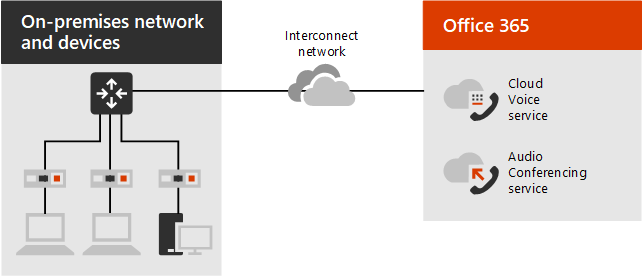
Checkliste für die QoS-Implementierung
Die folgende Checkliste bietet eine Übersicht über die Schritte, die zum Implementieren von QoS erforderlich sind. Die Schritte werden in diesem Artikel ausführlicher beschrieben.
Wählen Sie anfängliche Portbereiche für jeden Medientyp aus.
Implementieren Sie QoS-Einstellungen für Clients, Router und Mediendatenverkehr.
Überprüfen Sie Ihre QoS-Implementierung , indem Sie den Teams-Datenverkehr im Netzwerk analysieren.
Beachten Sie die folgenden Richtlinien:
- Der kürzeste Weg zu Microsoft 365 ist der beste.
- Das Schließen von Ports führt zu Qualitätseinbußen.
- Hindernisse dazwischen, z. B. Proxys, werden nicht empfohlen.
- Begrenzen Sie die Anzahl der Hops:
- Client-zu-Netzwerk-Edge – 3 bis 5 Hops
- ISP zu Microsoft Network Edge – 3 Hops
- Microsoft-Netzwerk-Edge zum endgültigen Ziel – irrelevant
Informationen zum Konfigurieren von Firewallports finden Sie unter Office 365 URLs und IP-Adressbereiche.
Einführung in QoS-Warteschlangen
Um QoS bereitzustellen, müssen Netzwerkgeräte über eine Möglichkeit zum Klassifizieren des Datenverkehrs verfügen und in der Lage sein, Sprach- oder Videodatenverkehr von anderem Netzwerkdatenverkehr zu unterscheiden.
Wenn Netzwerkdatenverkehr in einen Router gelangt, wird der Datenverkehr in einer Warteschlange platziert. Wenn keine QoS-Richtlinie konfiguriert ist, gibt es nur eine Warteschlange, und alle Daten werden als first-in, first-out mit der gleichen Priorität behandelt. Dies bedeutet, dass der Sprachdatenverkehr (der sehr verzögerungenempfindlich ist) hinter dem Datenverkehr hängen bleibt, bei dem eine Verzögerung von einigen zusätzlichen Millisekunden kein Problem darstellt.
Wenn Sie QoS implementieren, definieren Sie mehrere Warteschlangen mithilfe einer von mehreren Überlastungsverwaltungsfeatures, z. B. dem Prioritätswarteschlangen-Dienst von Cisco und dem class-based Weighted Fair Queueing (CBWFQ) und Features zur Vermeidung von Überlastungen, z. B. gewichtete zufällige Früherkennung (Weighted Random Early Detection, WRED).
Abbildung 2. Beispiele für QoS-Warteschlangen
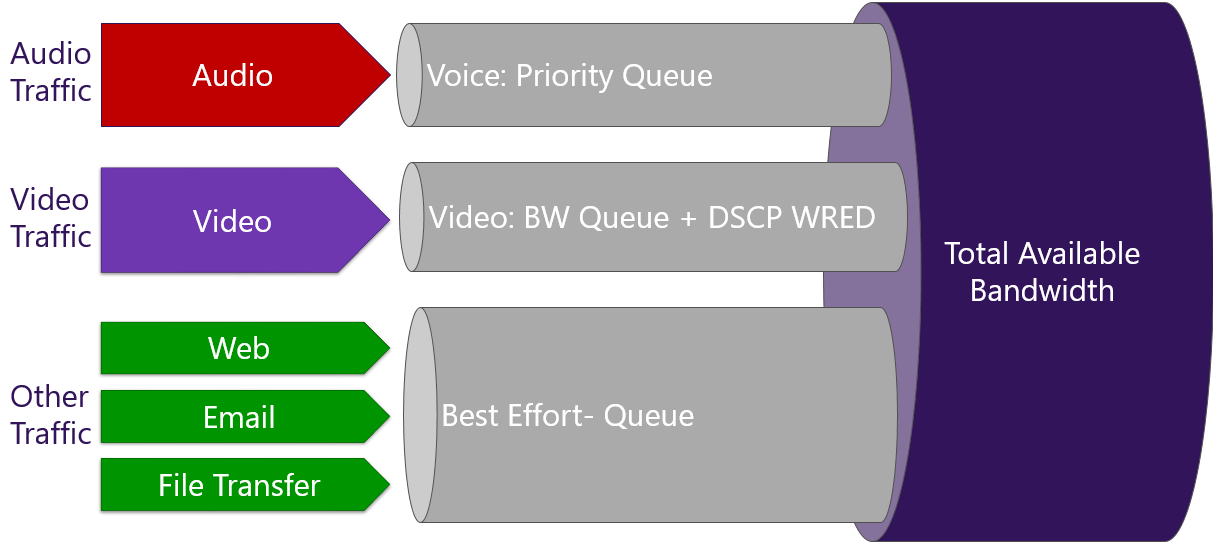
Eine einfache Analogie besteht darin, dass QoS virtuelle "Fahrgemeinschaftsspuren" in Ihrem Datennetzwerk erstellt, sodass einige Arten von Daten nie oder nur selten zu einer Verzögerung kommen. Nachdem Sie diese Lanes erstellt haben, können Sie deren relative Größe anpassen und die ihnen zur Seite stehende Verbindungsbandbreite wesentlich effektiver verwalten, während Sie gleichzeitig den Benutzern Ihrer organization weiterhin Unternehmenserfahrungen bieten.
Schritt 1: Stellen Sie sicher, dass Ihr Netzwerk bereit ist.
Wenn Sie eine QoS-Implementierung in Betracht ziehen, sollten Sie ihre Bandbreite und andere Netzwerkanforderungen bereits ermittelt haben.
Die Überlastung des Datenverkehrs in einem Netzwerk wirkt sich erheblich auf die Medienqualität aus. Ein Mangel an Bandbreite führt zu Leistungseinbußen und einer schlechten Benutzererfahrung. Mit zunehmender Einführung und Nutzung von Teams in Ihrem organization müssen Sie Ihre Netzwerkleistung überwachen und verwalten. Verwenden Sie die folgenden Tools, um Probleme zu identifizieren und dann Anpassungen mithilfe von QoS und selektiven Bandbreitenzugängen vorzunehmen: Berichterstellung, Anrufanalyse pro Benutzer und Anrufqualitätsdashboard (Call Quality Dashboard, CQD).
VPN-Überlegungen
QoS funktioniert nur wie erwartet, wenn es für alle Links zwischen Aufrufern implementiert wird. Wenn Sie QoS in einem internen Netzwerk verwenden und sich ein Benutzer von einem Remotestandort aus anmeldet, können Sie nur innerhalb Ihres internen, verwalteten Netzwerks priorisieren.
Obwohl Remotestandorte eine verwaltete Verbindung empfangen können, indem sie ein virtuelles privates Netzwerk (VPN) implementieren, erhöht ein VPN inhärent den Paketaufwand und verursacht Verzögerungen beim Echtzeitdatenverkehr. Es wird empfohlen, die Ausführung von Echtzeitkommunikationsdatenverkehr über ein VPN zu vermeiden.
In einem globalen organization mit verwalteten Verbindungen, die Kontinente umfassen, empfehlen wir QoS, da die Bandbreite für diese Verbindungen im Vergleich zum LAN begrenzt ist.
Schritt 2: Auswählen einer QoS-Implementierungsmethode
Sie können QoS mithilfe der folgenden Methoden implementieren:
- Portbasiertes DSCP-Tagging (Differenzierter Dienstcodepunkt) am Router
- Client fügt DSCP-Marker in IP-Paketheader ein
Beide Methoden basieren auf DSCP-Markern . DSCP-Marker können mit Briefmarken vergleichbar werden, die den Postmitarbeitern mitteilen, wie dringend die Zustellung ist, und wie ein Paket für eine schnelle Zustellung am besten sortiert wird. Nachdem Sie Ihr Netzwerk so konfiguriert haben, dass Es Echtzeitmedienstreams Priorität einräumen, sollten verlorene und verspätete Pakete erheblich abnehmen.
Portbasiertes Tagging am Router
Mithilfe von portbasiertem Tagging untersucht der Router Ihres Netzwerks eingehende Pakete, um zu bestimmen, welche Ports verwendet werden. Wenn das Paket über einen bestimmten Port oder einen bestimmten Portbereich eingeht, identifiziert der Router das Paket als einen bestimmten Medientyp. Der Router platziert dann das Paket für diesen Typ in der Warteschlange und fügt dem IP-Paketheader eine vordefinierte DSCP-Markierung hinzu, damit andere Geräte den Datenverkehrstyp erkennen und ihm Priorität in ihrer Warteschlange zuordnen können.
Sie implementieren portbasiertes Tagging mithilfe von Access Control Listen (ACLs) auf den Routern Ihres Netzwerks. Anweisungen zum Implementieren von portbasiertem Tagging finden Sie in der Dokumentation ihres Routerherstellers.
Portbasiertes Tagging ist die zuverlässigste Methode, da sie in gemischten Windows-, Mac- und Linux-Umgebungen funktioniert. Es ist auch am einfachsten zu implementieren. Obwohl das portbasierte Tagging plattformübergreifend funktioniert, markiert es nur Datenverkehr am WAN-Edge (nicht bis zum Clientcomputer) und führt zu Verwaltungsaufwand.
Client fügt DSCP-Marker ein
Sie können QoS auch implementieren, indem Clientendpunkte einen DSCP-Marker in IP-Paketheader einfügen müssen. Es gibt mehrere Möglichkeiten, dies zu erreichen, abhängig vom Typ des Endpunkts (Windows, Mac, iOS, Android, Microsoft Teams-Raumsystem); dies wird im Abschnitt zur Implementierung dieses Artikels behandelt.
Die DSCP-Marker identifizieren das Paket als einen bestimmten Datenverkehrstyp (z. B. Sprache). Sie können Router und andere Netzwerkgeräte so konfigurieren, dass sie den DSCP-Marker erkennen und den Datenverkehr in einer separaten Warteschlange mit höherer Priorität ablegen.
Bewährte Methode
Es wird empfohlen, nach Möglichkeit eine Kombination aus DSCP-Markierungen an Clientendpunkten und portbasierten Tagging-ACLs auf Routern zu verwenden. Verwaltete Geräte (z. B. mit Intune) würden von den zentralisierten Richtliniensteuerelementen profitieren, die die Konfiguration von DSCP-Markierungen ermöglichen, während portbasierte ACLs auf Routern die Identifizierung des Datenverkehrs ermöglichen würden, der von Geräten stammt, die clientseitige DSCP-Markierungen nicht konfigurieren können.
Sobald alle Geräte im Netzwerk dieselben Klassifizierungen, Markierungen und Prioritäten verwenden, ist es möglich, Verzögerungen, verworfene Pakete und Jitter zu reduzieren oder zu beseitigen, indem die Größe der Portbereiche geändert wird, die den für jeden Datenverkehrstyp verwendeten Warteschlangen zugewiesen sind.
Aus Teams-Sicht ist der wichtigste Konfigurationsschritt die Klassifizierung und Kennzeichnung von Paketen. Damit End-to-End-QoS erfolgreich ist, müssen Sie jedoch auch die Konfiguration der Anwendung sorgfältig an der zugrunde liegenden Netzwerkkonfiguration ausrichten. Sobald QoS vollständig implementiert ist, ist die fortlaufende Verwaltung eine Frage der Anpassung der Portbereiche, die jedem Datenverkehrstyp zugewiesen sind, basierend auf den Anforderungen Ihrer organization und der tatsächlichen Nutzung.
Schritt 3: Auswählen der anfänglichen Portbereiche für jeden Medientyp
Die relative Größe der Portbereiche für verschiedene Echtzeitstreamingworkloads legt den Anteil der für diese Workload dedizierten Gesamtbandbreite fest. Verwendung der Postdienst-Analogie: Ein Brief mit einem "Air Mail"-Stempel kann innerhalb einer Stunde zum nächstgelegenen Flughafen gebracht werden, während ein kleines Paket mit der Bezeichnung "Massenpost" einen Tag warten kann, bevor er auf einer Reihe von Lastwagen landen kann.
Der DSCP-Wert teilt einem entsprechend konfigurierten Netzwerk mit, welche Priorität einem Paket oder Datenstrom zugewiesen werden soll, unabhängig davon, ob die DSCP-Markierung von Clients oder dem Netzwerk selbst basierend auf den ACL-Einstellungen zugewiesen wird. Jede Medienworkload erhält einen eigenen eindeutigen DSCP-Wert und einen definierten und separaten Portbereich, der für jeden Medientyp verwendet wird. (Während andere Dienste workloads möglicherweise erlauben, eine DSCP-Markierung gemeinsam zu verwenden, ist dies in Teams nicht der Fall.) In anderen Umgebungen ist möglicherweise eine QoS-Strategie vorhanden, mit der Sie die Priorität von Netzwerkworkloads bestimmen können.
Empfohlene anfängliche Portbereiche
| Typ des Mediendatenverkehrs | Client-Quellportbereich | Protokoll | DSCP-Wert | DSCP-Klasse |
|---|---|---|---|---|
| Audio | 50.000–50.019 | TCP/UDP | 46 | Expedited Forwarding (EF) |
| Video | 50.020–50.039 | TCP/UDP | 34 | Assured Forwarding (AF41) |
| Anwendung/Bildschirmfreigabe | 50.040–50.059 | TCP/UDP | 18 | Assured Forwarding (AF21) |
Beachten Sie Folgendes, wenn Sie diese Einstellungen verwenden:
Alle Clients, einschließlich mobiler Clients und Teams-Geräte, verwenden diese Portbereiche und sind von jeder DSCP-Richtlinie betroffen, die Sie implementieren, die diese Quellportbereiche verwendet. Die einzigen Clients, die weiterhin dynamische Ports verwenden, sind die browserbasierten Clients (Clients, die Teilnehmern die Teilnahme an Besprechungen mit ihren Browsern ermöglichen).
Obwohl die Mac- und mobilen Clients (iOS und Android) diese Quellportbereiche verwenden, verwenden diese Clients hartcodierte Werte für Audio (EF) und Video und Anwendungs-/Bildschirmfreigabe (AF41). Diese Werte können nicht konfiguriert werden.
Wenn Sie später die Portbereiche anpassen müssen, um die Benutzererfahrung zu verbessern, können sich die Portbereiche nicht überlappen und sollten nebeneinander liegen.
Schritt 4: Implementieren von QoS-Einstellungen
Implementieren Sie QoS-Einstellungen für Clients und Netzwerkgeräte, und legen Sie fest, wie Mediendatenverkehr für Besprechungen behandelt werden soll.
Als Voraussetzung müssen Sie QoS global im Teams Admin Center aktivieren. Ausführliche Informationen zum Aktivieren der QoS-Markierungen (Quality of Service) für Den Mediendatenverkehr in Echtzeit finden Sie unter Konfigurieren von QoS im Teams Admin Center.
Informationen zum Konfigurieren von DSCP-Markierungen für Windows-Endpunkte finden Sie unter Implementieren von QoS in Teams-Clients.
Hinweis
Im Rahmen des Übergangs von klassischen Teams zu neuen Teams hat sich der Name der ausführbaren Datei von teams.exe (klassische Teams) in ms-teams.exe (neues Teams) geändert.
Mac- und mobile Clients (iOS und Android) verwenden hartcodierte Werte für Audio (EF) und Video und Anwendungs-/Bildschirmfreigabe (AF41). Teams Telefon Geräte verwenden auch den Standardwert für Audio (EF). QoS muss jedoch global im Teams Admin Center aktiviert werden, damit dies funktioniert. Ausführliche Informationen zum Aktivieren der QoS-Markierungen(Quality of Service) für Echtzeit-Mediendatenverkehr finden Sie unter Konfigurieren von QoS im Teams Admin Center.
Informationen zum Konfigurieren von DSCP-Markierungen für Microsoft Teams-Räume (Windows und Android) finden Sie unter QoS-Konfiguration (Quality of Service) auf Teams-Räume-Geräten.
Informationen zum Konfigurieren von DSCP-Markierungen für Surface Hub-Geräte mit Windows 10 Team Betriebssystem finden Sie unter Verwalten von Surface Hub mit einem MDM-Anbieter.
Informationen zur Implementierung von QoS für Router finden Sie in der Dokumentation Ihres Herstellers.
Das Festlegen von QoS auf Netzwerkgeräten kann die Verwendung von portbasierten Access Control Listen (ACLs) umfassen, die Definition der QoS-Warteschlangen und DSCP-Markierungen oder alle diese.
Wichtig
Es wird empfohlen, diese QoS-Richtlinien mithilfe der Clientquellports und der Quell- und Ziel-IP-Adresse "any" zu implementieren. Dadurch werden sowohl eingehender als auch ausgehender Mediendatenverkehr im internen Netzwerk erfasst.
Schritt 5: Überprüfen Ihrer QoS-Implementierung
Damit QoS wirksam ist, muss der DSCP-Wertsatz an beiden Enden eines Aufrufs vorhanden sein. Indem Sie den vom Teams-Client generierten Datenverkehr analysieren, können Sie überprüfen, ob der DSCP-Wert nicht geändert oder entfernt wird, wenn der Datenverkehr der Teams-Workload durch das Netzwerk geleitet wird.
Vorzugsweise erfassen Sie Datenverkehr am Ausgehenden Netzwerkpunkt. Sie können die Portspiegelung auf einem Switch oder Router verwenden, um dies zu unterstützen.
Schritt 6: Verwalten von Quellports
Nachdem Sie für Teams anfängliche Portbereiche für jeden Medientyp ausgewählt haben (siehe Schritt 3), müssen Sie die von den verschiedenen Workloads verwendeten QoS-Quellports nach Bedarf überwachen und anpassen. Für einen bestimmten Medientyp sind möglicherweise mehr oder weniger Ports erforderlich.
Informationen zum Überwachen und Verwalten von Ports finden Sie in den folgenden Artikeln:
Beachten Sie, dass Sie die Portbereiche anpassen können, die DSCP-Markierungen jedoch nicht konfigurieren können.
Verwandte Themen
Feedback
Bald verfügbar: Im Laufe des Jahres 2024 werden wir GitHub-Issues stufenweise als Feedbackmechanismus für Inhalte abbauen und durch ein neues Feedbacksystem ersetzen. Weitere Informationen finden Sie unter https://aka.ms/ContentUserFeedback.
Feedback senden und anzeigen für